Excel数据表创建蒙特卡洛-命名数据表列-Excel学习网
【摘要】这是完成的数据表的顶部。为了方便引用该表的列,我们需要为其命名。要命名列,我们不能使用创建名称对话框,因为我们需要从定义的名称中排
这是完成的数据表的顶部。为了方便引用该表的列,我们需要为其命名。
要命名列,我们不能使用“创建名称”对话框,因为我们需要从定义的名称中排除第3行。因此...
1.选择单元格C4。
2.按Ctrl + Shift +向下键可将选择范围扩展到表格的底行。当您这样做时,Excel将显示在表格的底部。
3.按Ctrl + Back显示活动单元格,仍然是单元格C4。
4.按Ctrl + Alt + F3组合键,或选择“公式”,“定义的名称”,“定义名称”以启动“新名称”对话框,该对话
5.框应将所选范围显示为默认的“引用范围”。
6.要为该利润范围命名,请在“名称”框中键入名称,然后选择“确定”。
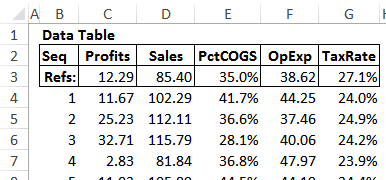
现在,对上图中显示的其他列(从Sales到TaxRate)重复此过程。
就业培训申请领取


环球青藤
官方QQ群扫描上方二维码或点击一键加群,免费领取大礼包,加群暗号:青藤。 一键加群
Excel相关文章推荐
|Excel最新文章推荐
- Excel表格的基本操作-Excel学习网
- Excel求和公式常用的几种方式_Excelcn学习网
- 【分享篇】零基础学EXCEL小白到大神-Excel学习网
- 小白学Excel之操作中的常用技巧-Excel学习网
- 【小白必备】这9个Excel技巧你必须会! -Excel学习网
- 启动后使用共同年龄的Excel图表比较相同时间段的效果-Exc
- 绘制变化率以显示隐藏的业务绩效-Excel学习网
- 秒杀vlookup函数,Index+Match函数组合-Excel学习网
- Excel中如何活用INDEX和MATCH函数-INDEX-MATCH上-Excel学习网
- 如何开始使用条件格式-怎样使用Excel 2010条件格式-Excel学习网
最新文章
Excel各地入口
环球青藤官方微信服务平台




刷题看课 APP下载
免费直播 一键购课
代报名等人工服务











